| Wichtig: Vor dem Hochladen Ihrer Bilder stellen Sie sicher, dass sie für beste Resultate optimiert sind, um die Wahrscheinlichkeit eines Upload -Fehlerszu verringern. Wenn Sie animierte GIFs verwenden, können beim Hochladen in Ihre Bibliothek Größenbeschränkungen auftreten. |
Bilder bringen Leben in Ihre Kampagnen! Egal, ob Sie mit JPGs, PNGs oder GIFsarbeiten, Sie können mehrere Bilder gleichzeitig von Ihrem Computer hochladen und in Ihrer Library (Bibliothek) speichern, noch bevor Sie mit dem Entwurf einer E-Mail, eines social posts (Beitrags in den sozialen Medien), einer landing page (Landingspage), einer Ad (Anzeige), einer survey (Umfrage) oder eines Events (einer Veranstaltung) beginnen.
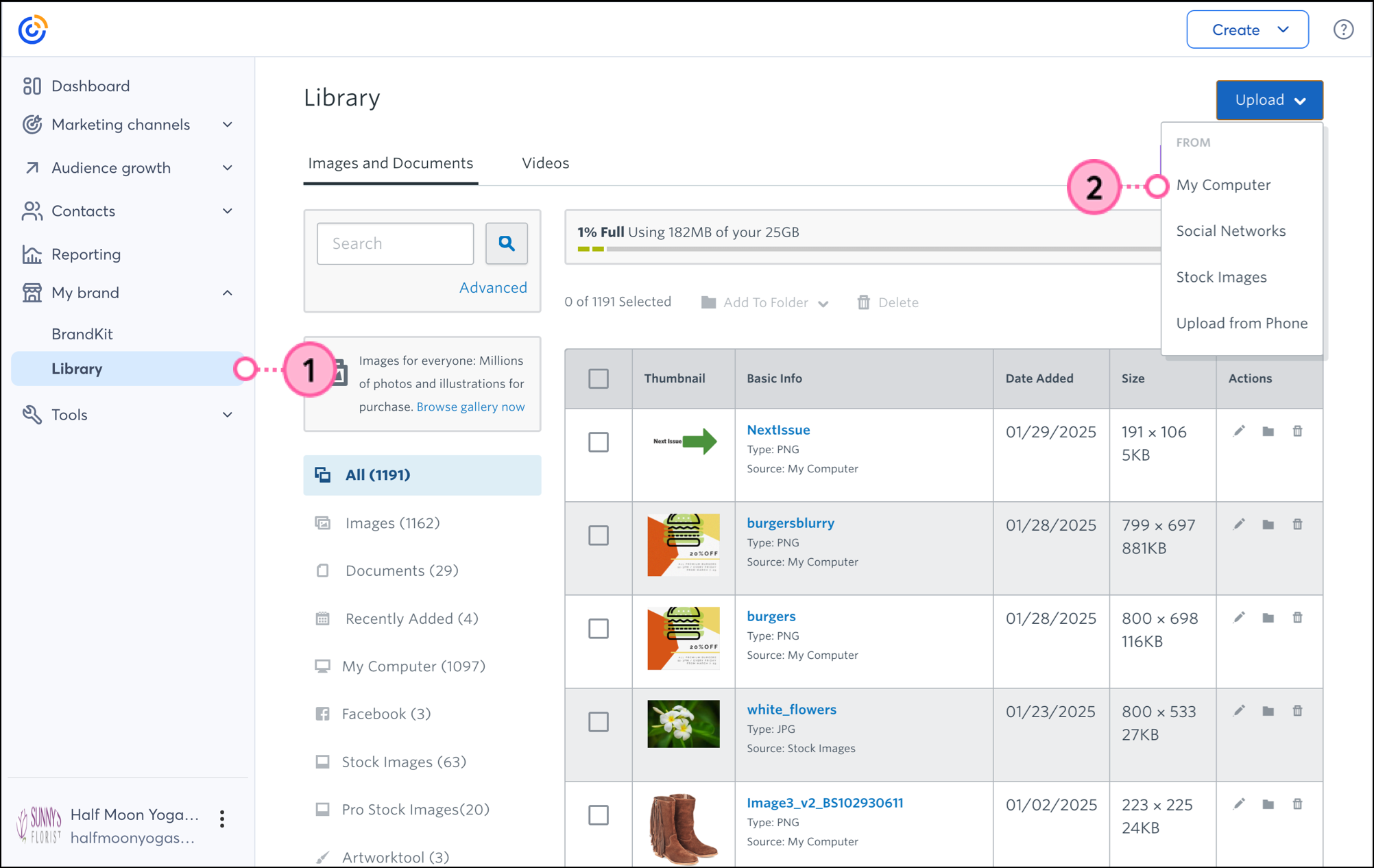
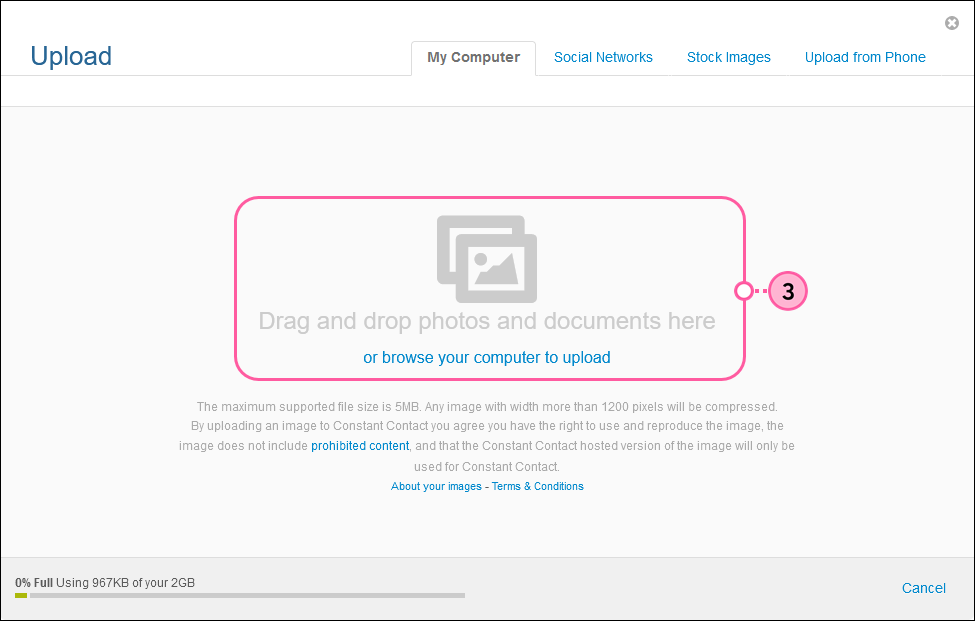
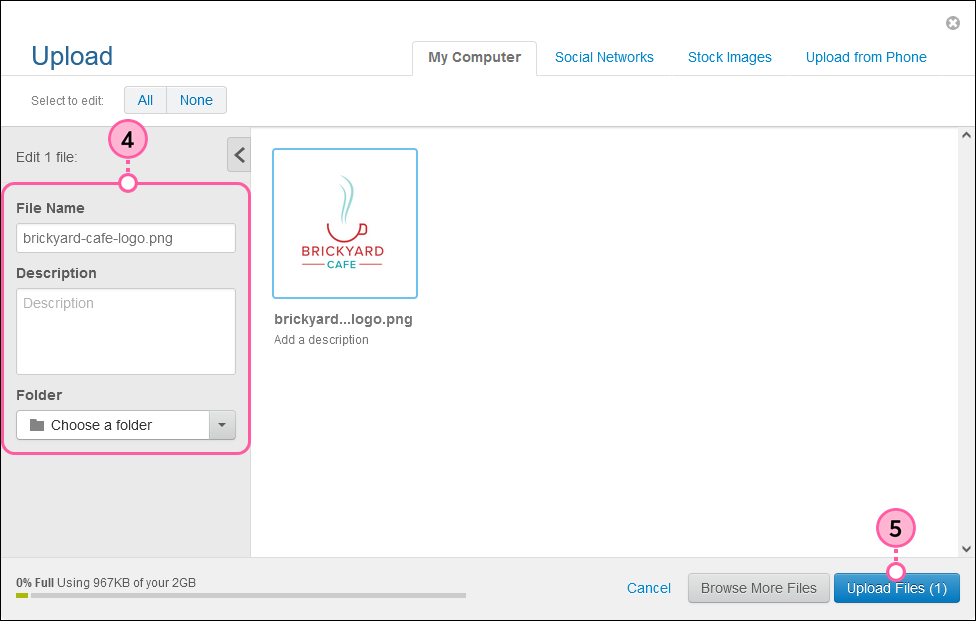
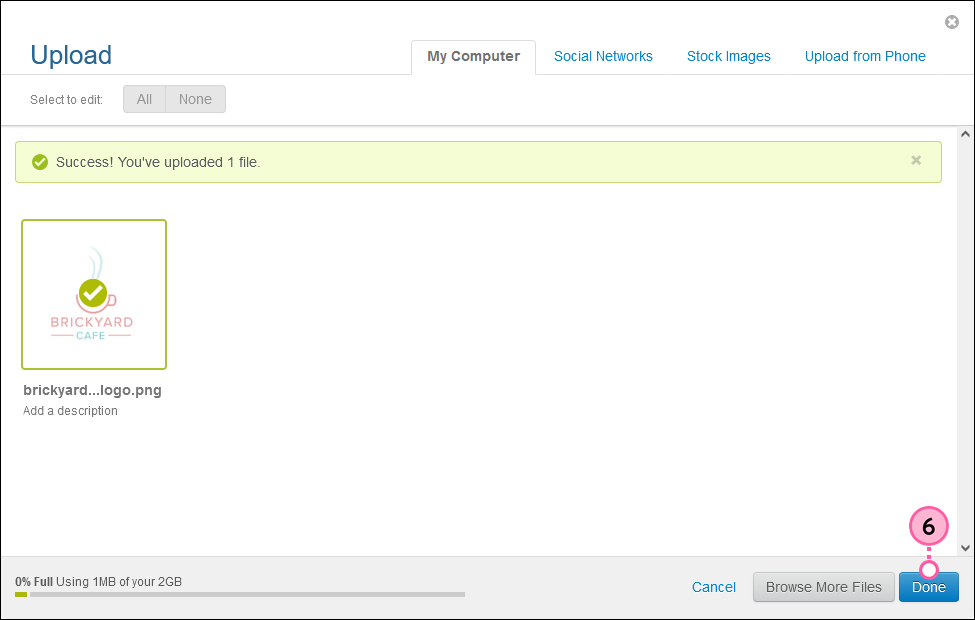
Nachdem Ihre Bilder hochgeladen wurden, können Sie unseren Image Editor (unser Bildbearbeitungsprogramm) verwenden , um die Bilder zu optimieren und sie dann zu Ihren Campaigns (Kampagnen) hinzuzufügen. Sie können nicht nur Bilder von Ihrem Computer hochladen, sondern auch aus einer Vielzahl von kostenlosen und kostenpflichtigen Stock Images (Archivbildern) wählen und Fotos von Facebook importieren.
| Design-Tipp: Möchten Sie Ihre E-Mail um Ihr Bild gestalten? Beginnen Sie mit einer „Blank“ („leeren“) oder „Basic“ („einfachen“) E-Mail- Vorlage und nutzen Sie diese, um Ihr Bild und Ihre Nachricht hervorzuheben! |
Copyright © 2021 · Alle Rechte vorbehalten · Constant Contact · Privacy Policy